Java is to JavaScript as ham is to hamster.
—Jeremy Keith
Inleiding JavaScript (JS)
Wat is JS?
JS is een programmeertaal die ingebouwd zit in elke browser en interactie met een webpagina mogelijk maakt. Vroeger was de taal een client-side scripting taal, wat wil zeggen dat ze dus enkel in de browser werkte. Nu kan je JS (via Node) ook op een server draaien. Je hebt dus niet noodzakelijk nog een browser nodig.
In deze beperkte kennismaking voor dit OPO zullen we ons beperken tot JS in de browser. In het vervolgOPO zul je meer van nabij met JS te maken krijgen. Ik beperk me hier liever tot je laten aanvoelen wat er mogelijk is met JS aan de hand van enkele voorbeelden.
JS is een scriptingtaal. De browser ontvangt een script (kan zowel in de HTML-code zelf staan als een extern bestand zijn), leest en ontcijfert het (‘parsing’). Daarna converteert de JS-engine van de browser het script naar machinetaal en voert het uit. Je zou denken dat JS door het scriptingkarakter een trage taal is, maar dat is helemaal niet meer het geval.
Onderstaande ‘sketch’ (gemaakt in een JS framework p5JS) berekent 60 keer per seconde (fps) de afstand van 150 objecten tot de 149 andere. Als deze afstand binnen een bepaalde grens ligt, wordt er een verbindingslijn getekend die des te feller is naarmate de afstand tussen beide kleiner is.
In de linkerbovenhoek zie je een getal. Haalt je browser de 60 fps? Dat kan sterk afhangen van browser tot browser. Op mijn computer is Safari de snelste, gevolgd door chrome / edge en tenslotte firefox (die zelfs geen 30 fps haalt).
Just for fun: hieronder vind je de code voor deze sketch:
let particles = []
const particleAantal = 150 // mag natuurlijk ook met let of var
const minDist = 120
const vmax = 2
const maxstraal = 4
function setup () {
createCanvas(750, 750)
}
function draw () {
background(8, 90, 215)
fill(255)
text(Math.round(frameRate()), 20, 20)
strokeWeight(2)
for (let i = particles.length - 1; i >= 0; i--) {
particles[i].update() // bereken nieuwe positie aan de hand van huidige positie en snelheid
particles[i].toon() // teken het i-de partikel als een kleine cirkel
if (particles[i].positie.x > width || particles[i].positie.x < 0 || particles[i].positie.y > height || particles[i].positie.y < 0) {
particles.splice(i, 1) // verwijder element uit array want partikel is buiten window
}
}
while (particles.length < particleAantal) {
particles.push(new Particle()) // maak nieuwe partikels aan tot het aantal = particleAantal
}
noFill()
for (let i = particles.length - 1; i >= 0; i--) {
let p1 = particles[i]
for (let j = particles.length - 1; j >= 0; j--) {
if (i !== j) { // enkel twee verschillende partikels vergelijken
let p2 = particles[j]
let d = abs(dist(p1.positie.x, p1.positie.y, p2.positie.x, p2.positie.y))
if (d <= minDist) { // partikel i en j zijn dicht genoeg bij elkaar om lijnstuk te tekenen
stroke(255, map(d, 0, minDist, 100, 0))
line(p1.positie.x, p1.positie.y, p2.positie.x, p2.positie.y)
}
}
}
}
}
// Constructor voor nieuw particle object
function Particle () {
this.positie = createVector(random(0, width), random(0, height))
this.snelheid = createVector(random(-vmax, vmax), random(-vmax, vmax))
this.straal = random(1, maxstraal)
}
// had ook binnen de constructor kunnen staan met this.update()
Particle.prototype.update = function () {
this.positie.add(this.snelheid)
}
// had ook binnen constructor kunnen staan met this.toon()
Particle.prototype.toon = function () {
noStroke()
fill(255)
circle(this.positie.x, this.positie.y, this.straal)
}
Wat kan JS doen?
Op de site die je nu leest gebruik ik JS voor:
-
Het automatisch nummeren van alle titels
h2enh3; - het genereren van een automatische inhoudsopgave op basis van deze titels;
-
bijhouden op welke pagina we zijn in de navigatie, zodat CSS de oranje
kleur kan toepassen via een
class; - het tonen en verbergen van het antwoord bij een kleine oefening.
Dat zijn enkele voorbeelden van heel kleine scriptjes (vaak slechts enkele tientallen regels lang. De sketch hierboven met de 150 partikels maakt gebruik van het framework p5JS, dat gemakkelijk uit 100.000 regels JS code bestaat.
De editor die we voorstelden om te gebruiken (Visual Studio Code, zie tools) is volledig in HTML, CSS en JS geschreven. Wat je waarschijnlijk niet besefte bij het eerder gebruik van VS Code is dat je eigenlijk in een webpagina bezig bent (via een framework dat electron heet)!
Hoe tik ik JS code in en voer ik die uit?
Code invoeren doe je via een IDE. Visual Studio Code (die je nu vermoedelijk al gebruikt) is een heel goede keuze om dat te doen.
Uitvoeren kan op verschillende manieren. We zullen ons hier beperken tot de browser, meer bepaald de console in de developer tools.
Je opent de developer tools door rechts te klikken op een vrije ruimte in
een webpagina en ‘inspecteren’ te kiezen. Klik dan op het tabblad
‘Console’. Dit wordt de omgeving waarin we JS kunnen uittesten. Typ nu in
deze console console.log('hallo wereld') en bevestig met enter.
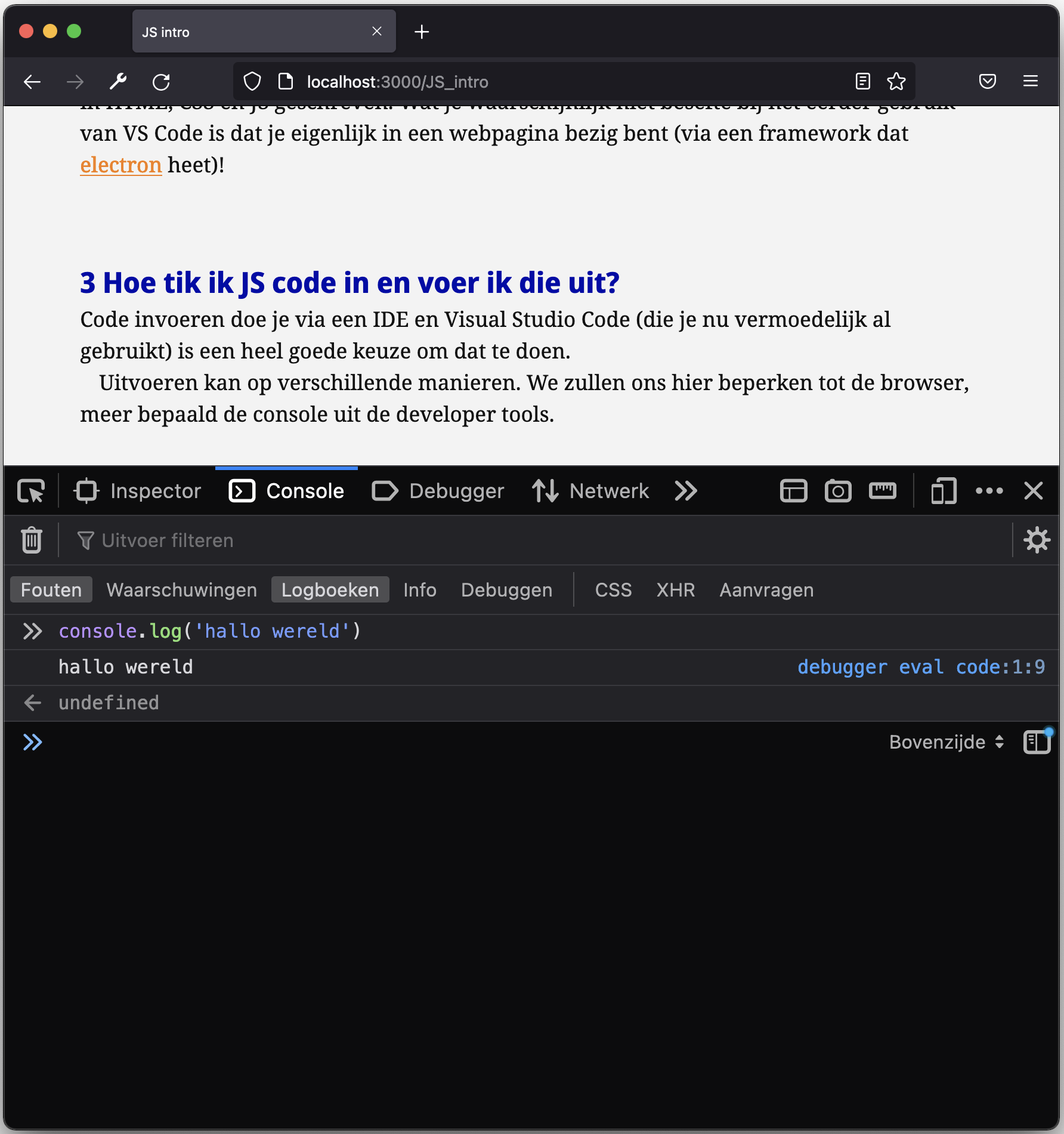
Normaal gezien zullen we echter altijd code intikken in VS code. De plaats om op zoek te gaan naar fouten, uitvoer te bekijken enz is echter wel deze console.
Het is een goed idee om tijdens het ontwikkelen in JS
altijd de console open te laten staan
, zodat je direct kan zien of er iets fout is en waar die fout
dan zit. Onderstaande afbeelding toont dat de variabele eventTeller de waarde ‘null’ heeft (dus eigenlijk geen waarde), waardoor de eigenschap
onmouseover een fout geeft (op lijn 68 in het bestand ‘func2.js’).
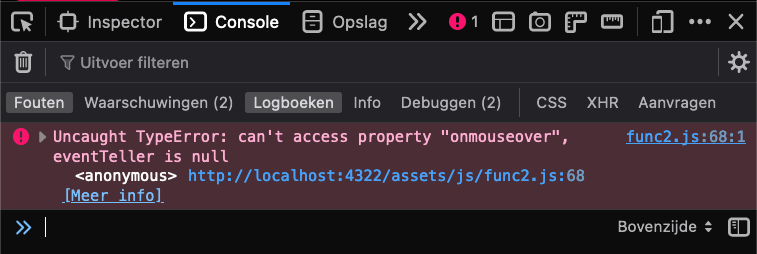
JS koppelen aan HTML
Het is een goede gewoonte om je JS-code in een apart bestand (of meerdere
bestanden als je modulair wilt werken) te zetten, met de extensie .js (of
eventueel .mjs in het geval van modules). Je laadt dit bestand met het script element in HTML. Dat kan in de head van het HTML-document ofwel
in body, meestal vlak voor de sluittag </body>.
De hoofdreden om het onderaan de body te zetten is dat
eerst de volledige HTML moet geladen worden. De JS gaat namelijk meestal iets wijzigen aan de HTML, en dat kan dus
pas als die eerst volledig geladen is!
Je kan echter in de head iets soortgelijks bereiken door gebruik
te maken van het defer attribuut. Dit vertelt de browser dat er
moet gewacht worden met het uitvoeren van het JS-script tot het volledige
HTML-bestand verwerkt (‘geparsed’) is.